Configuración del personal
Módulo de personal de Booknetic. Plugin de reservas de citas multiuso para WordPress.
Módulo de personal de Booknetic. Plugin de reservas de citas multiuso para WordPress.
```html
El plugin de reserva de citas Booknetic admite múltiples empleados. Puedes agregar a tu personal de diferentes ubicaciones al sistema.
Comencemos agregando un nuevo empleado.
Haz clic en AGREGAR EMPLEADO para añadir un nuevo empleado. Verás cuatro pestañas en la ventana que se abre:
En la pestaña DETALLES, ingresaremos información básica sobre el empleado. Seleccionaremos el nombre, correo electrónico, número de teléfono y foto de perfil del empleado. La foto de perfil y el nombre del empleado serán visibles en el proceso de reserva. Luego seleccionaremos la ubicación del empleado. Si el empleado trabaja en varias ubicaciones simultáneamente, puedes seleccionar todas las ubicaciones aquí con opciones de selección múltiple.
También puedes incluir una nota breve sobre el empleado. Esta nota no será visible para los clientes.
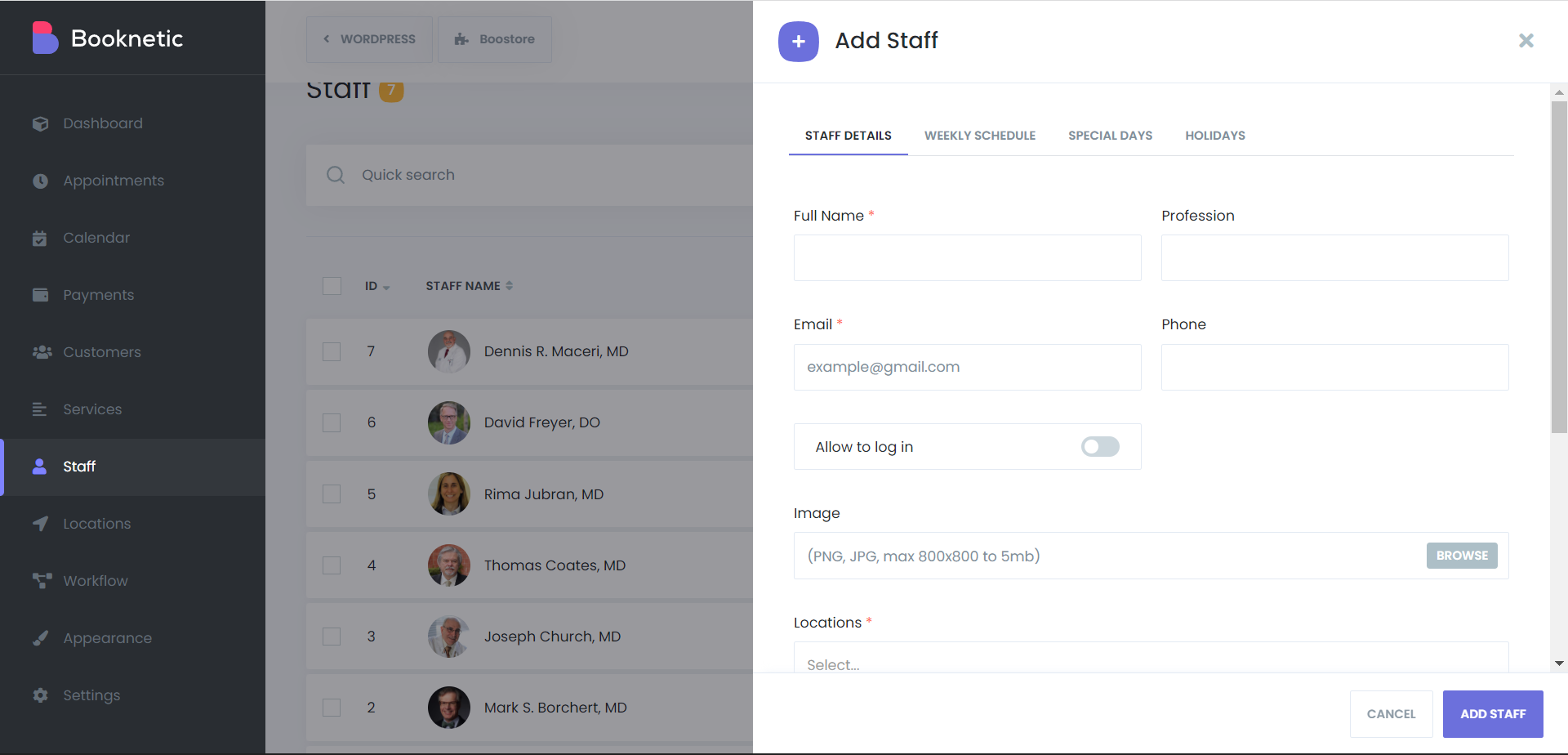
Por defecto, las horas de trabajo del empleado están configuradas en los ajustes. Si deseas crear un horario personalizado para tu empleado, primero debes habilitar la casilla de verificación "Configurar hoja de tiempo específica" en la pestaña HORARIO SEMANAL. Puedes construir un horario de trabajo semanal especial para el empleado. Aquí puedes agregar los días no laborables, horas de trabajo y descansos del empleado. También puedes configurar cada día de la semana. Marcas las horas de inicio y fin de cada jornada laboral. Si un determinado día de la semana está fuera de los días laborables de tu empleado, puedes establecer este día como Día libre. Si deseas agregar el tiempo de descanso, haz clic en el botón Agregar descanso y guarda las horas de inicio y fin del descanso. Tienes la oportunidad de agregar horas de descanso infinitas para cada día de la semana.
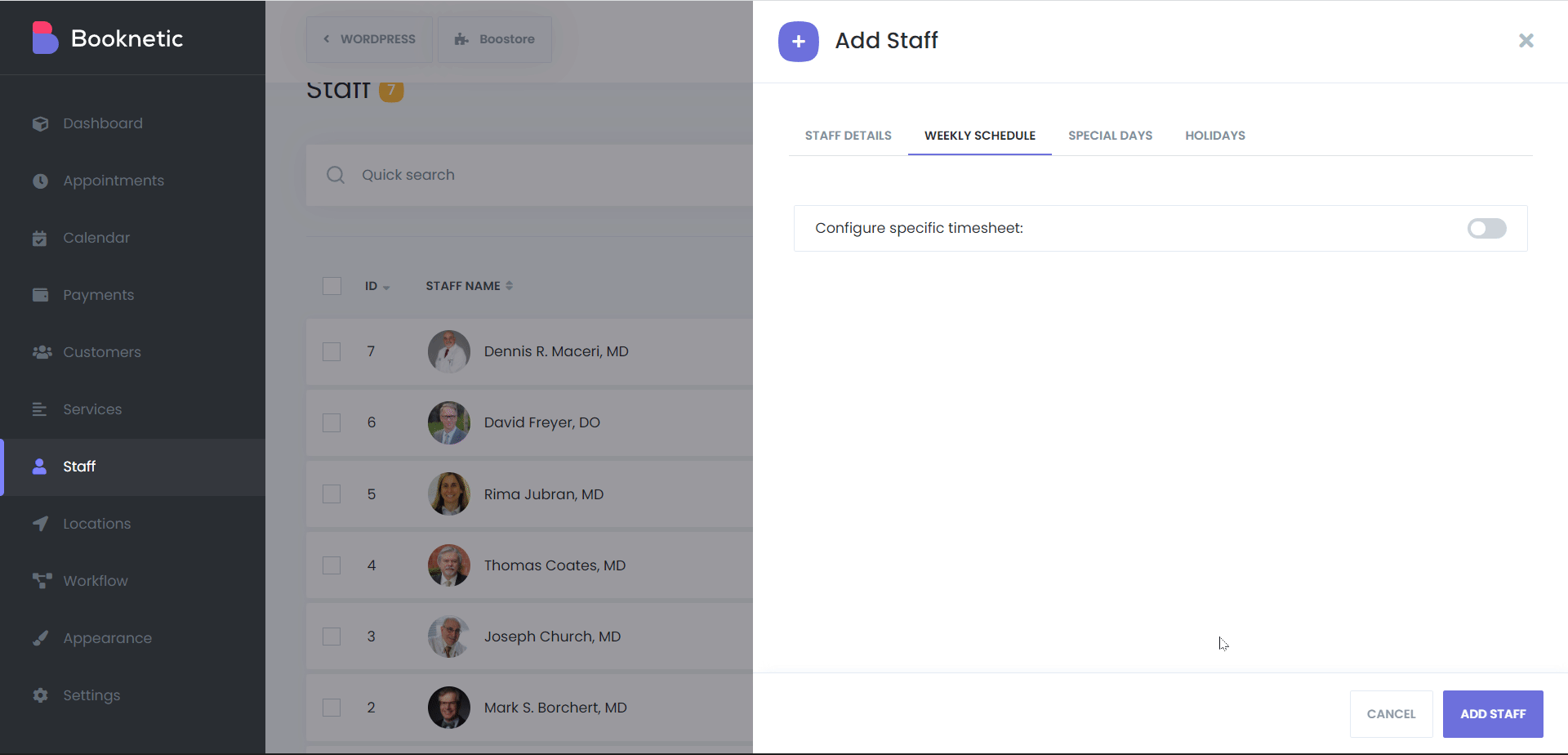
En la pestaña DÍAS ESPECIALES, puedes configurar una hoja de tiempo en días especiales para el empleado. Si a un miembro del personal se le permite trabajar cualquier día que sea un día no laborable para la empresa o solo puede trabajar en la segunda mitad del día, puedes configurarlo aquí. Simplemente haz clic en el botón "Agregar día especial" y establece las horas de inicio y fin en el panel que se abre. Si es necesario, también puedes hacer clic en el botón "Agregar descanso" para los días especiales para agregar tiempos de descanso.
Si es necesario eliminar los días especiales que agregaste, haz clic en el botón Eliminar día especial.
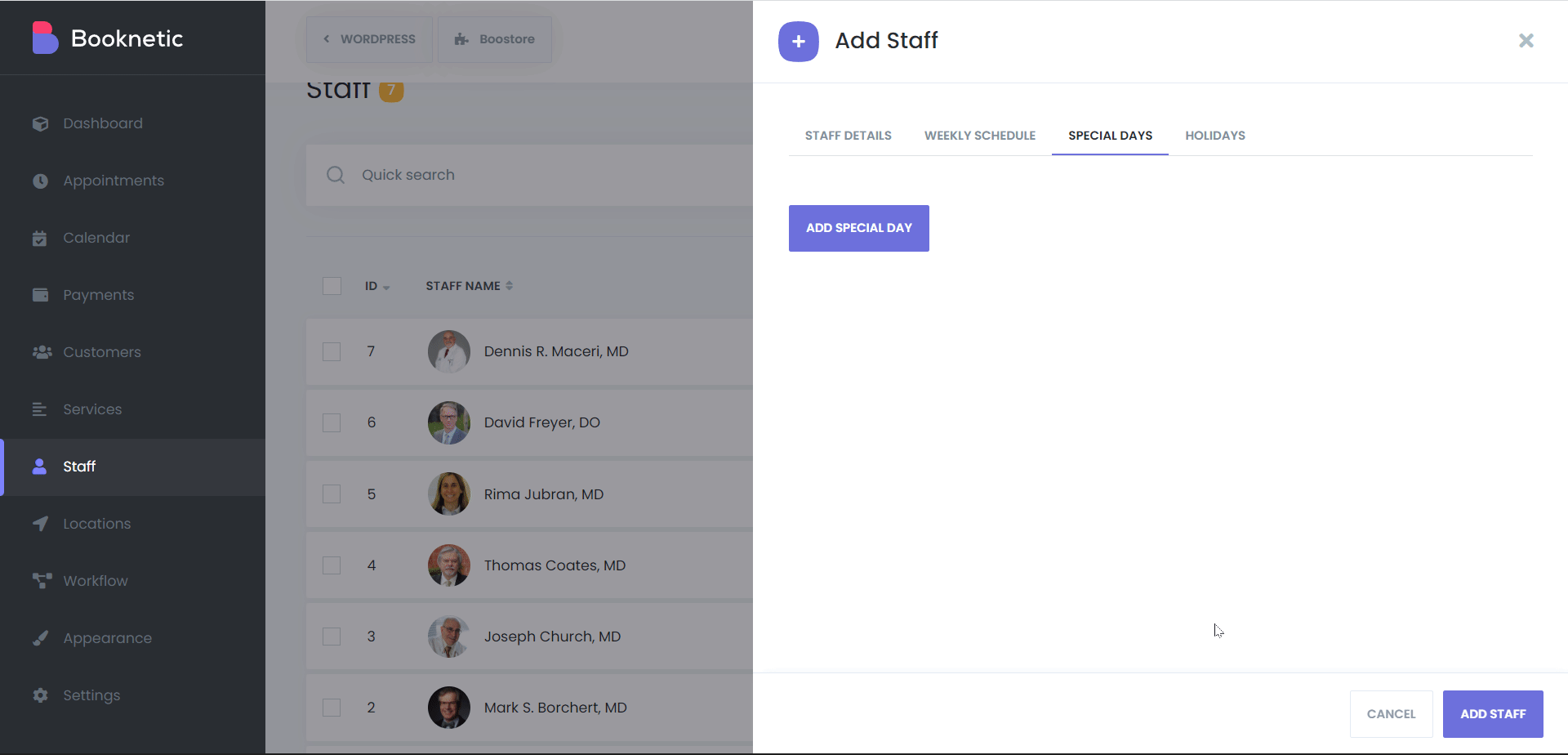
En la pestaña VACACIONES, puedes establecer vacaciones específicas para el empleado. Si el empleado no trabajará ningún día, es suficiente con hacer clic en ese día en el calendario de esta pestaña. Supongamos que ya estás configurando las vacaciones generales para tu negocio en Configuración > Vacaciones. Si deseas asignar vacaciones adicionales para tu personal actual, por favor anótalas en esta pestaña. De lo contrario, será preferible seleccionar las mismas vacaciones tanto en el personal como en Configuración.
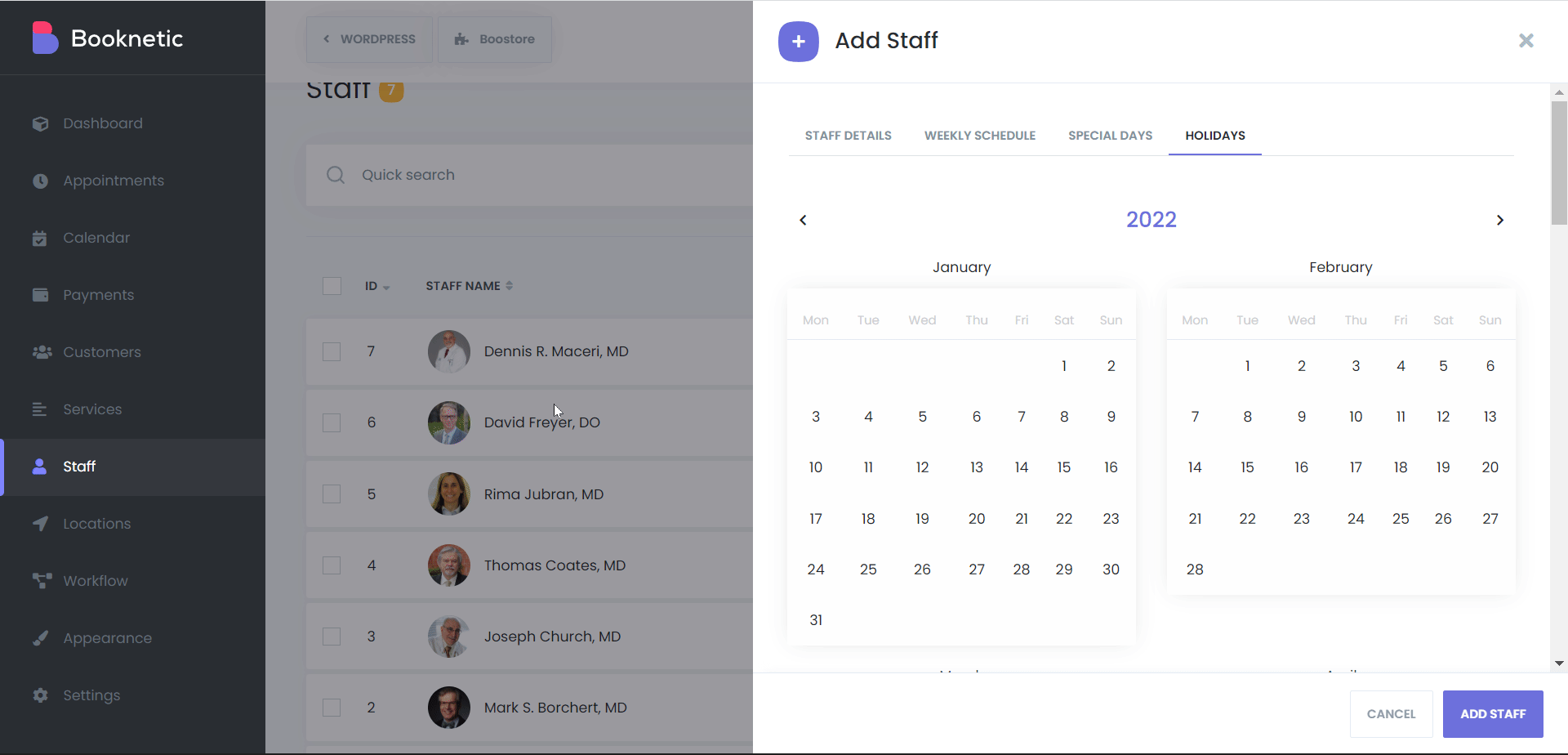
Después de completar toda la información sobre el empleado, puedes guardar el contenido haciendo clic en el botón AGREGAR EMPLEADO. Puedes buscar el nombre, correo electrónico, números de teléfono del empleado en la lista. Y también puedes ordenar por nombre, correo electrónico y número de teléfono con ASC o DESC. Si tienes la intención de cambiar la información del empleado, haz clic en el botón Editar.
Puedes eliminar empleados individualmente o en grupo. Si solo necesitas eliminar a un empleado, haz clic en los tres puntos y luego en el botón Eliminar. Si deseas eliminar a algunos empleados en masa, marca las casillas frente a los nombres de los empleados y haz clic en el icono de Eliminar que se abrirá a continuación.
```